Jak skonfigurować uprawnienia
Wejdź w
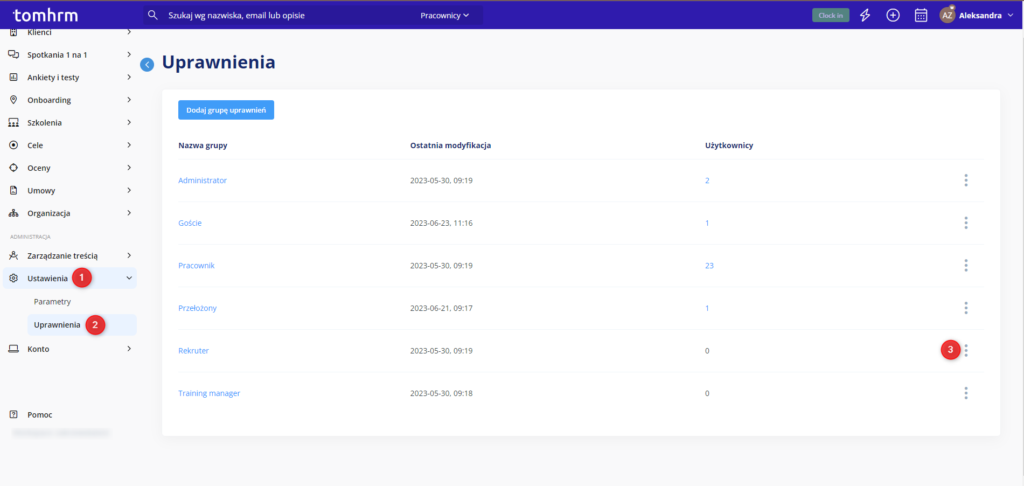
Wybierz przycisk Edytuj:
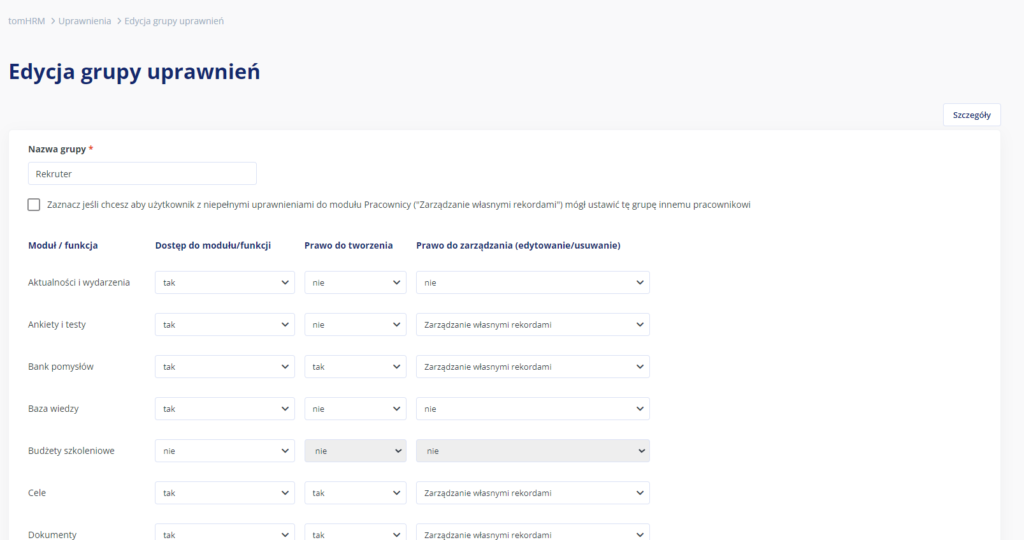
W tym widoku uprawnienia dzielimy na trzy kategorie:
Dostęp do modułu/ funkcji– te uprawnienia decydują o tym, czy pracownik z danej grupy uprawnień widzi dany moduł,
Prawo do tworzenia– Decydują czy pracownik może dodawać własne wpisy, np. tworzyć rekrutację,
Prawo do zarządzania (edytowania/usuwania)– w tym parametrze możesz zdecydować czy osoba z grupą uprawnień “rekruter” może edytować i usuwać wpisy własne, czy tylko administrator modułu ma taką możliwość, czy nie ma takiej możliwości nikt po za ownerem (właścicielem konta).
Role w module
W module Rekrutacje ATS użytkownicy mogą pełnić różne role wynikające z nadanych im uprawnień i funkcji. Spośród wielu dostępnych konfiguracji możemy wyróżnić 3 główne role:
1. Administrator modułu Rekrutacje ATS
Pracownik posiadający grupę uprawnień administratora modułu Rekrutacje ATS ma wgląd we wszystkie zakładki i najszersze możliwości działania. Widzi wszystkie rekrutacje oraz kandydatów, może ich edytować i usuwać. Dodatkowo ma też dostęp do raportów i może konfigurować Stronę Kariery.
Warto też rozważyć czy w grupie uprawnień tego użytkownika, nadać mu dodatkowo możliwość zarządzania własnymi rekordami w sekcji Ustawienia. Dzięki temu będzie mógł przechodzić do znajdującej się tam edycji szablonów email, zgód RODO, etapów czy źródeł pozyskania kandydatów.
2. Rekruter
Pracownika wskazujemy jako rekrutera w konkretnym projekcie. Robimy to edytując daną rekrutację, klikając w ikonę plusa będzie można wyszukać i wskazać użytkownika.
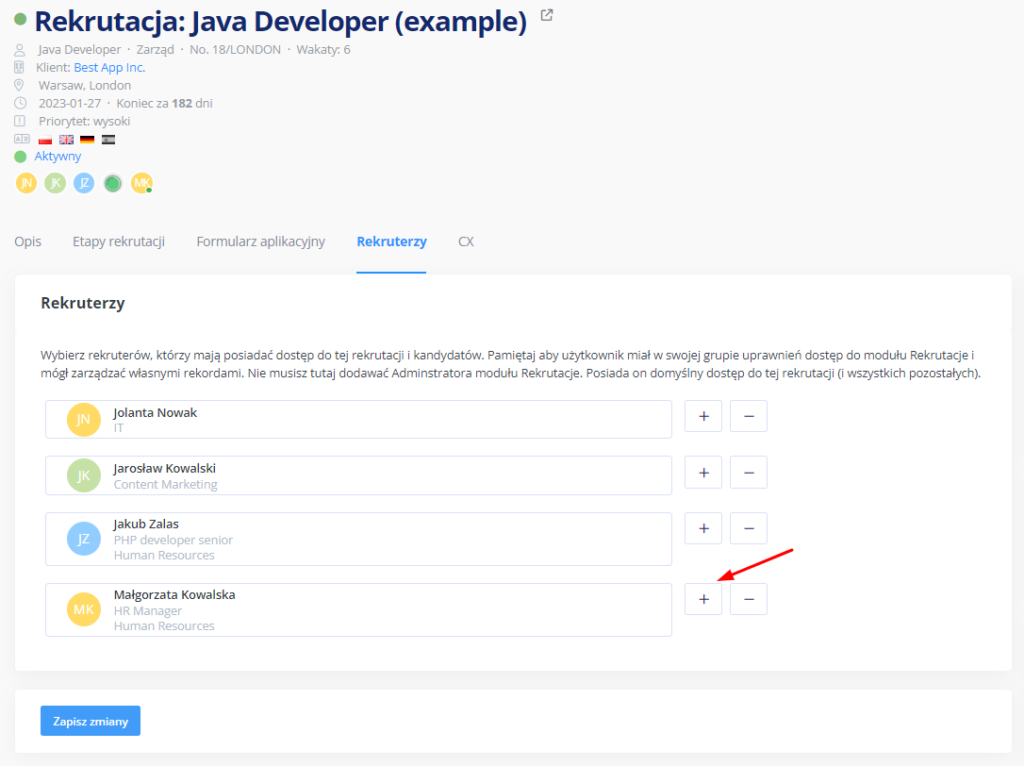
Dodatkowo taki użytkownik musi posiadać grupę uprawnień umożliwiającą mu zarządzanie własnymi rekordami. Dzięki temu wchodząc do modułu Rekrutacje będzie widział tylko projekty, do których został przypisany i nie będzie miał dostępu np. do bazy wszystkich kandydatów, raportów i zarządzania Stroną Kariery
3. Użytkownik odbierający udostępnienie kandydata
Kandydata możemy udostępnić każdemu użytkownikowi tomHRM, niezależnie od posiadanych uprawnień. Pracownik odbierający udostępnienie nie może zobaczyć samej rekrutacji, ale tylko wybranych kandydatów w określonym zakresie. Możemy więc umożliwić mu zostawienie własnej oraz wgląd w publiczne notatki w profilu kandydata, ale ukryć jego oczekiwane wynagrodzenie. Co ważne, ten użytkownik nie musi mieć dostępu do modułu “Rekrutacje”.
Udostępnieni kandydaci pojawią się w zakładce i tam zobaczy udostępnione mu dane.
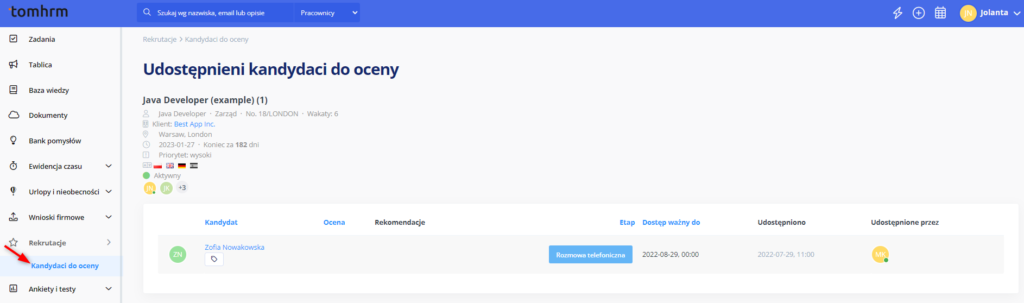
O tym jak udostępniać kandydatów przeczytasz w tej instrukcji.
Możliwe scenariusze

Przy ustawieniu parametrów jak wyżej pracownik ma:
1. Dostęp do modułu rekrutacje;
2. Możliwość tworzenia nowych rekrutacji;
3. Edycja/usunięcie danych dostępne jedynie dla Administratora modułu.
Pracownik będzie widział zakładkę Rekrutacje, będzie mógł utworzyć nową rekrutację i będzie mógł usunąć/edytować istniejące już rekrutacje, kandydatów, spotkania, zadania czy notatki

Powyższe parametry pozwalają na:
1. Dostęp do modułu rekrutacje;
2. Możliwość tworzenia nowych rekrutacji;
3. Możliwość edycji i usuwania istniejących wpisów stworzonych przez tego pracownika.

W tej wersji ustawień:
- Pracownik będzie widział zakładkę rekrutacje;
- Nie będzie mógł dodawać nowych rekrutacji;
- Nie będzie mógł edytować i usuwać istniejących rekrutacji.